iCloud gjør vår erfaring med å bruke iOS-enheter enklere og mer praktisk, ifølge de fleste brukere. Funksjonen til lagring av bilder, videoer, lydfiler, tekstmeldinger og apper tiltrekker flere og flere personer til å bruke den. Du kan dele bilder, musikk, filer eller videoer mellom to forskjellige iOS-enheter, for eksempel mellom iPhone og Mac eller Mac og iPad, så lenge du logger deg på samme Apple ID.
iCloud Photo Library er hovedplattformen som lagrer og lagrer bildene og videoene dine. Og den har funksjonen til å lagre og gjenopprette nylig slettede bilder eller filer. For de som ikke bruker det, vil iCloud gi 5G-plass for å lagre viktige data for deg. Det er vanlig at vi mister noen viktige bilder på vår iPhone, spesielt når vi ikke finner dem i mappen Nylig slettet i Foto-appen. Så hvordan kan vi hente manglende bilder fra iCloud?
Her vil jeg introdusere to måter å hjelpe deg med å tilbakestille bilder fra iCloud - hvordan du henter slettede bilder fra iCloud Backup File på iOS-enheter og måten å hente bilder fra iCloud Backup selektivt med verktøy. Og det vil være en trinnvis veiledning for deg. Viktigst, jeg vil anbefale pålitelig programvare for å hjelpe deg med gjenopprettingsarbeidet.

- Del 1. Slik henter du slettede bilder fra iCloud Backup på iOS-enheter
- Del 2. Slik henter du bilder fra iCloud Backup Selectively
Del 1. Slik henter du slettede bilder fra iCloud Backup på iOS-enheter
Mange mennesker liker ikke å laste ned og installere tredjepartsprogramvare for å hjelpe gjenopprettingen. Så først vil jeg introdusere en metode for hvordan du gjenoppretter tapte bilder fra iCloud på enhetene dine. Men uten hjelp av annen programvare betyr bruk av denne metoden en dødelig ulempe at du må slette alle data på iOS-enhetene dine før du henter den. Ellers regnes det som den enkleste måten å hente slettede bilder fra iCloud-sikkerhetskopi på iOS-enheter. Hvis du ikke sletter alle de tidligere dataene, vil sikkerhetskopien i iCloud erstatte den forrige. I tilfelle du mister viktige data, bør du sikkerhetskopiere alle data på forhånd. Først vil jeg vise deg måten å slette i detaljer.
Trinn 1. Slå på iPhone og gå direkte inn i "Innstillinger".
Trinn 2. Fortsett å gå ned til "Generelt" vises, og trykk på den.
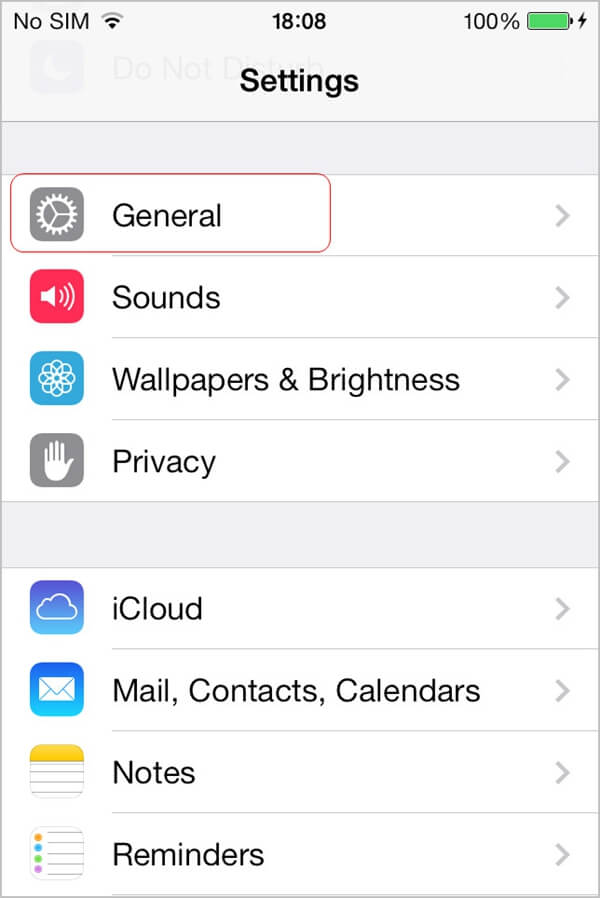
Trinn 3. Finn "Tilbakestill"-knappen nederst på siden.
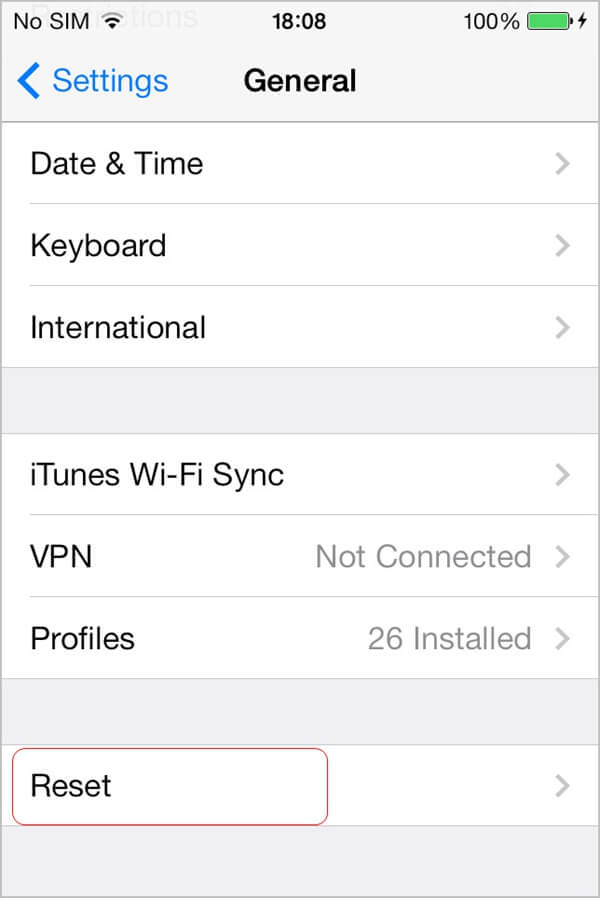
Trinn 4. På den nye siden kan du se andrevalget - Slett alt innhold og innstillinger
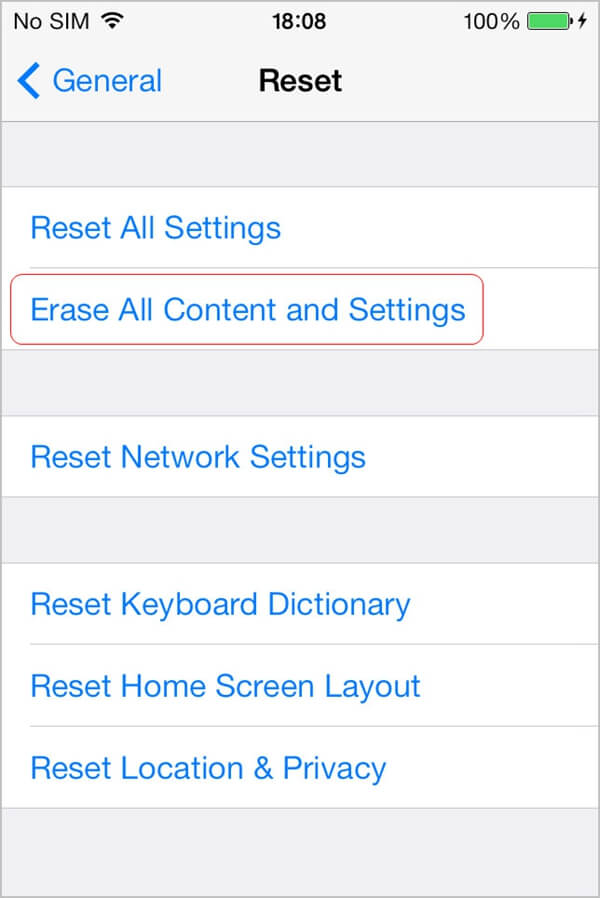
Trinn 5. Etter å ha fullført tilbakestillingsjobben, la oss komme i gang med å hente slettede bilder fra iCloud. Når du har gjort fjerningsjobben, er det en ny side som vises foran deg. Velg "Gjenopprett fra iCloud".

Del 2. Slik henter du bilder fra iCloud Backup Selectively
Den siste metoden er enkel å betjene. Det krever imidlertid at du fjerner alle eksisterende data, og du har ikke lov til å velge data selektivt etter behov. For å overvinne dette problemet trenger vi hjelp fra en tredjeparts programvare. Jeg anbefaler deg iPhone Data Recovery. iPhone Data Recovery er en profesjonell gjenopprettingsprogramvare fra Apeaksoft. Den vier seg til å hente ulike typer data på iOS-systemet ditt uansett situasjon du blir konfrontert med. Det er 3 moduser for ditt valg. Blant de 3 modusene til programvaren kan du enkelt finne "Gjenopprett fra iCloud Backup", som du kan løse problemet med. Og som andre gjenopprettingsprogram, tilbyr iPhone Data Recovery tjenesten for forhåndsvisning av dataene du vil gjenopprette. Og det kan fungere med siste versjonssystem. Ved hjelp av iPhone Data Recovery kan du enkelt hente slettede bilder fra iCloud.
Hovedtrekkene:
- 1. Støt det nyeste iOS-systemet.
- 2. Tillat deg å forhåndsvise bilder for konformasjon.
- 3. Støtte bilder, videoer, tekstmeldinger, lydfiler, apper og så videre.
- 4. Enkel å bruke med høy hastighet.
Her er hvert trinn for å gjenopprette de manglende bildene dine fra iCloud.
Trinn 1. Last ned iPhone Data Recovery fra sitt offisielle nettsted og installer det på datamaskinen eller Mac. Start den.
Trinn 2. På venstre side av grensesnittet er det 3 alternativer. Trykk på den tredje - "Gjenopprett fra iCloud Backup File".
Trinn 3. Du skal sette inn din egen Apple-konto og passord. Vær oppmerksom på at kontoen skal svare til den du sikkerhetskopierer dataene dine på.

Trinn 4. Deretter vil du se et vindu som ber deg velge formatet på dataene du vil gjenopprette. Bare velg "Kamerarull", "Fotostrøm", "Fotobibliotek", "Appbilder". Og klikk deretter på "Neste". Som nevnt ovenfor, lar det deg gjenopprett slettet musikk, bilder, meldinger, samtalelogger og mer.

Trinn 5. Etter valgene dine vil den automatisk begynne å oppdage og skanne de ønskede dataene. Alle data vil bli oppført til venstre i grensesnittet, og du ønsket bilder på høyre side. Velg bilder og forhåndsvis dem. Når du er ferdig, trykk på "Gjenoppretting".

Ikke gå glipp av: Hvordan trekk ut bilder fra iPhone-sikkerhetskopiering.
Konklusjon
Etter å ha lest denne artikkelen, har du kanskje en kort forståelse av iPhone Data Recovery. Og jeg er sikker på at du forstår poenget med hvordan du henter slettede bilder fra iCloud med iPhone Data Recovery. Og du kan velge en metode for å løse problemet ditt. Alle trinnene er enkle å betjene for alle.
Disse 2 metodene har begge sine egne fordeler og ulemper. Men det viktigste poenget er at du velger den som passer. Selv om det er forskjellige måter å hente slettede bilder fra iCloud for deg å velge, bør du sikkerhetskopiere dem før du står overfor tap av data, for det er mulig at tapte data ikke kan gjenopprettes. Alt i alt kan det å ta opp vanen med sikkerhetskopiering frigjøre deg for mange problemer.




